Почтовый клиент Microsoft Outlook представляет собой мощное приложение, очень популярное среди пользователей во всем мире. Однако, как и любое другое программное обеспечение, оно может дать сбой и потерять данные. Это делает невозможным доступ к старым электронным письмам, вложениям, контактам и другим элементам. Это происходит из-за того, что ваш почтовый ящик в Microsoft Outlook поврежден. К счастью, есть способы восстановить поврежденные данные, даже если используемый почтовый ящик не может быть восстановлен из резервной копии. Пытаться Recovery Toolbox for Outlook (https://outlook.recoverytoolbox.com/) и узнайте, насколько быстрым, эффективным и беспроблемным может быть восстановление поврежденной электронной почты.
В зависимости от версии Microsoft Outlook, установленной на вашем компьютере, данные электронной почты могут храниться в файлах OST или PST. Если у вас Outlook 2013 или более ранняя версия, скорее всего, у вас есть файл данных в формате PST. Outlook 2016 или Office 365 обычно имеют файл данных с расширением OST. Согласно версии Microsoft Outlook, инструкции этого руководства могут быть адаптированы к типу файла для восстановления. В качестве альтернативы можно использовать следующую службу преобразования файлов OST в PST:
https://osttopst.recoverytoolbox.com/online/. Эту службу можно использовать даже без локальной установки Recovery Toolbox for Outlook и почтового клиента Microsoft Outlook, подключение к Microsoft Exchange Server не требуется.
Установка и использование
Прежде всего, Recovery Toolbox требует загрузки программного обеспечения и нажатия на установщик для продолжения. Примите все настройки по умолчанию и дождитесь завершения установки. Как только это будет сделано, приложение должно запуститься автоматически.
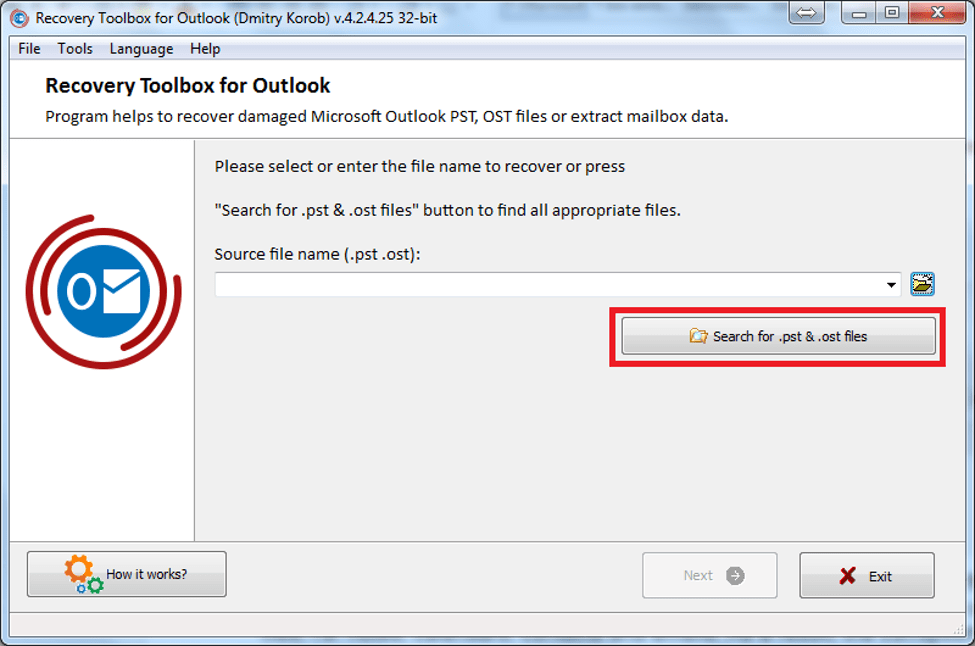
В этом окне пользователям необходимо выбрать правильный путь к файлам Microsoft Outlook. Recovery Toolbox for Outlook позволяет искать файлы Outlook автоматически, или любой почтовый ящик можно выбрать вручную для анализа.
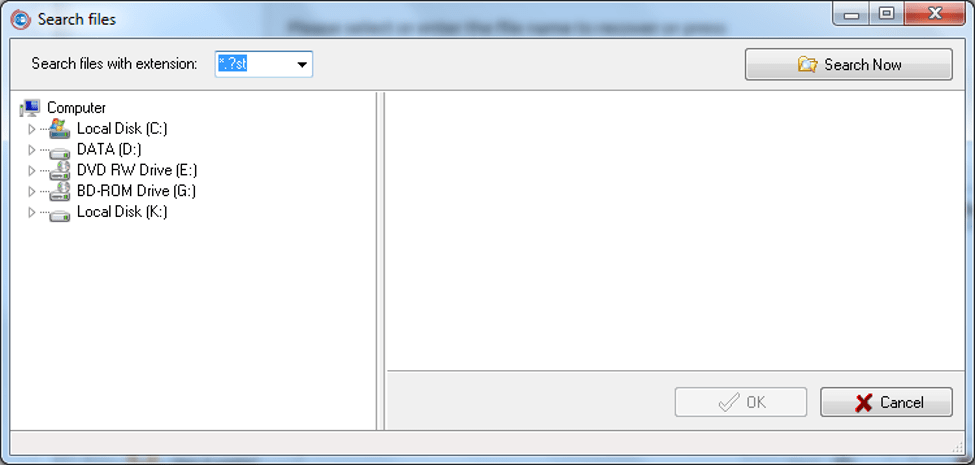
Сузьте поиск, выбрав диск и нажав кнопку «Искать сейчас», чтобы продолжить. Как только почтовый ящик выбран, вы должны увидеть его в этом окне:
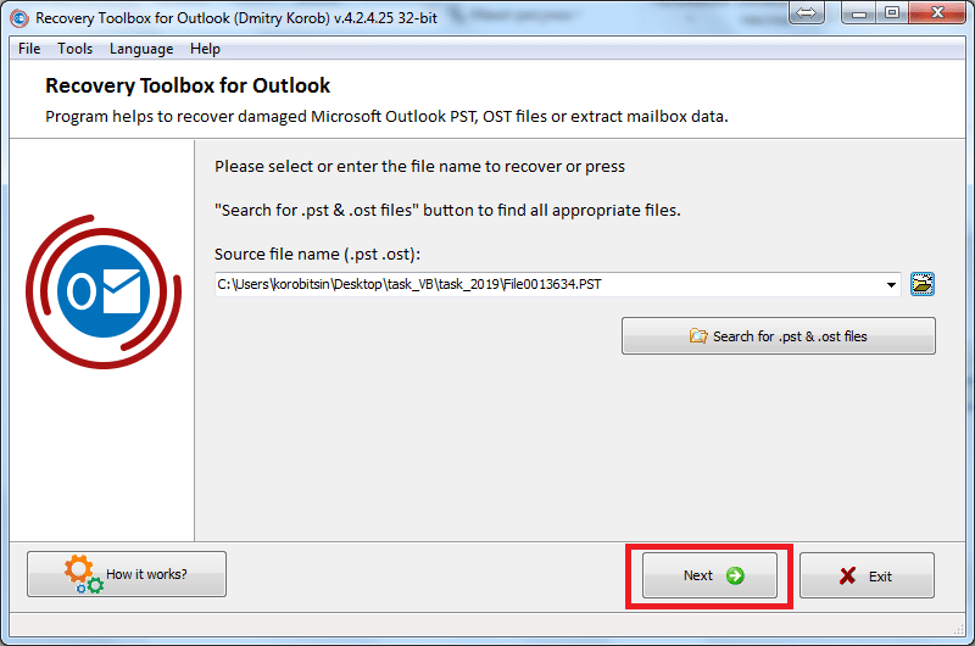
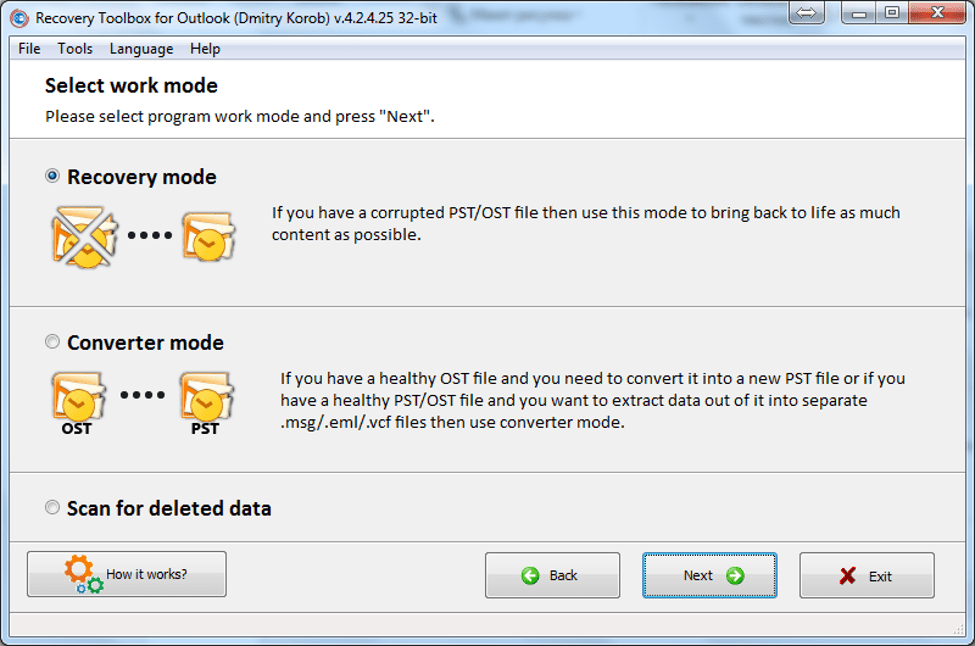
Выберите режим восстановления для восстановления поврежденного почтового ящика и нажмите кнопку «Далее», чтобы начать анализ выбранного файла. В зависимости от размера входного файла анализ может занять больше или меньше времени. Как только обработка выбранного документа завершена, отображаются результаты восстановление данных.
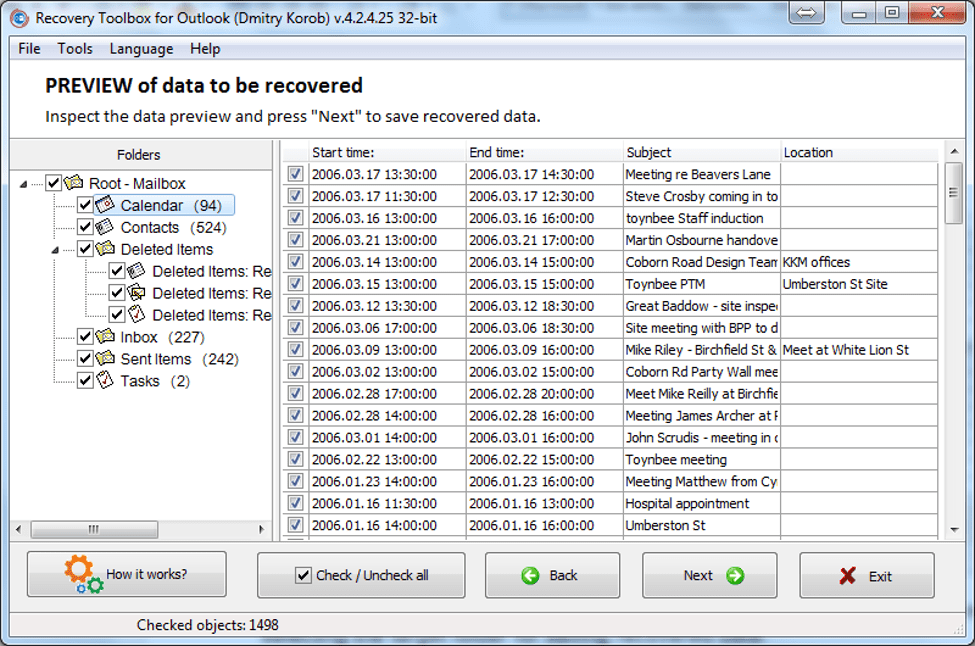
По умолчанию инструмент проверяет все элементы на предмет воссозданной структуры почтового ящика, но любой элемент можно снять. Recovery Toolbox for Outlook может экспортировать все элементы сразу и воссоздать почтовый ящик в формате PST или экспортировать только определенные файлы: контакты, электронные письма или задачи.
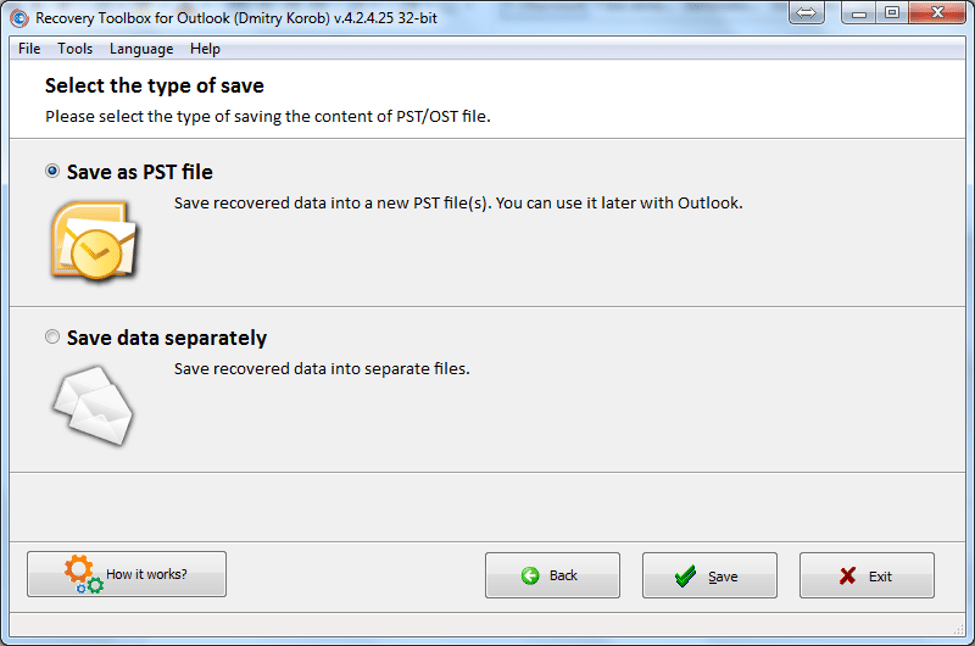
Если выбран следующий вариант: Сохранить как файл PST, будет создан новый почтовый ящик в формате PST. Его можно открыть в Microsoft Outlook, чтобы вы могли продолжать работать со своим почтовым ящиком, как раньше.
Читать далее: Как восстановить удаленные файлы с Google Диска
Программа работает под любой версией Microsoft. Окна, но учтите, что это платный инструмент. Демо-версия приложения доступна для скачивания в любое время, но за снятие ограничений нужно заплатить. Имейте в виду, что Recovery Toolbox for Outlook доступен в Интернете. https://outlook.recoverytoolbox.com/online/. В этом случае восстановление поврежденного почтового ящика может быть выполнено без установки программного обеспечения для восстановления на ваш компьютер, больше нет необходимости нарушать требования ИТ-отдела. В то же время он позволяет восстановить поврежденную электронную почту с любого устройства с любой операционной системой, например Android или Apple.
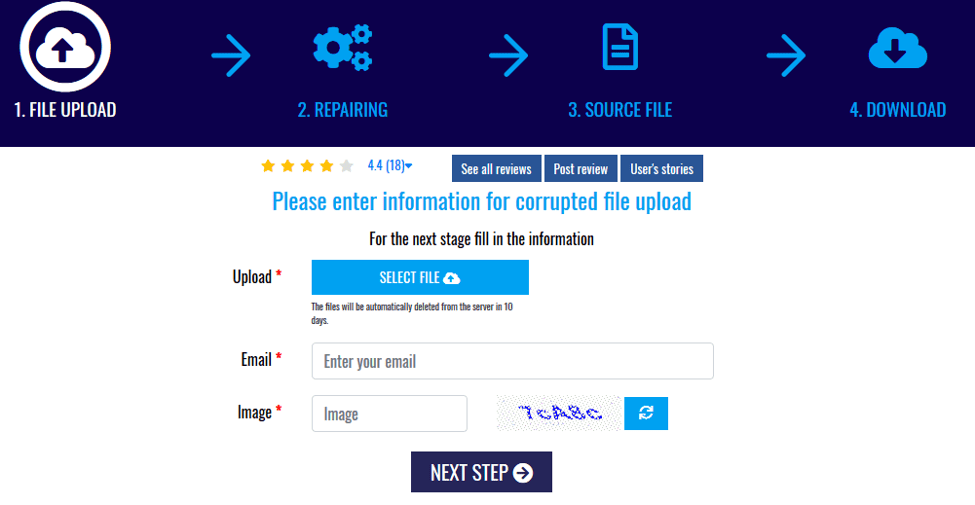
Как восстановить Outlook Online:
Простое руководство по процедуре восстановления Outlook для поврежденных файлов .PST:
- Открыть страницу https://outlook.recoverytoolbox.com/online/
- Выберите поврежденный файл .PST
- Введите капчу с картинки
- Введите адрес электронной почты
- Нажмите "Далее
- Загрузите отремонтированный файл .PST
- Откройте загруженный файл .PST в Microsoft Outlook.